Rychlý start: Použití Průzkumníka služby Search ke spouštění dotazů na webu Azure Portal
V tomto rychlém startu se naučíte používat Průzkumníka služby Search, což je integrovaný nástroj pro dotazy na webu Azure Portal, který se používá ke spouštění dotazů na indexu vyhledávání ve službě Azure AI Search. Můžete ho použít k otestování výrazu dotazu nebo filtru nebo potvrzení, jestli v indexu existuje obsah.
Tento rychlý start používá existující index k předvedení Průzkumníka služby Search.
Tip
Průzkumník služby Search teď podporuje vyhledávání obrázků. Rychlý start: Vyhledávání obrázků na webu Azure Portal obsahuje kroky.
Požadavky
Než začnete, musíte mít splněné následující požadavky:
Účet Azure s aktivním předplatným. Vytvoření účtu zdarma
Azure AI Search. Vytvořte službu nebo vyhledejte existující službu v rámci vašeho aktuálního předplatného. Pro účely tohoto rychlého startu můžete použít bezplatnou službu.
Pro účely tohoto rychlého startu se používá realestate-us-sample-index . K vytvoření indexu použijte Průvodce importem dat, zvolte předdefinovaná ukázková data a krokujte průvodce pomocí všech výchozích hodnot.
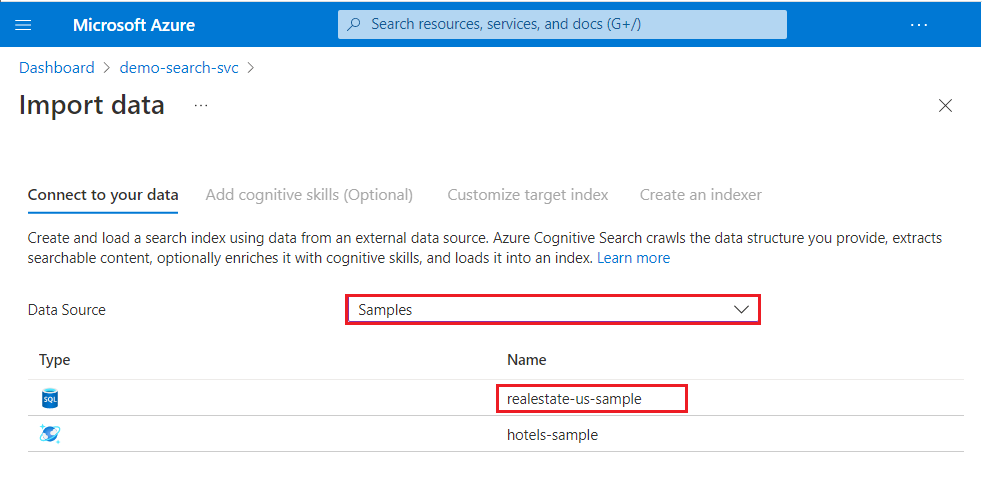
Spuštění Průzkumníka služby Search
Na webu Azure Portal otevřete stránku s přehledem hledání na řídicím panelu nebo vyhledejte svou službu.
Na panelu příkazů otevřete Průzkumníka služby Search:

Nebo použijte vloženou kartu Průzkumníka služby Search v otevřeném indexu:
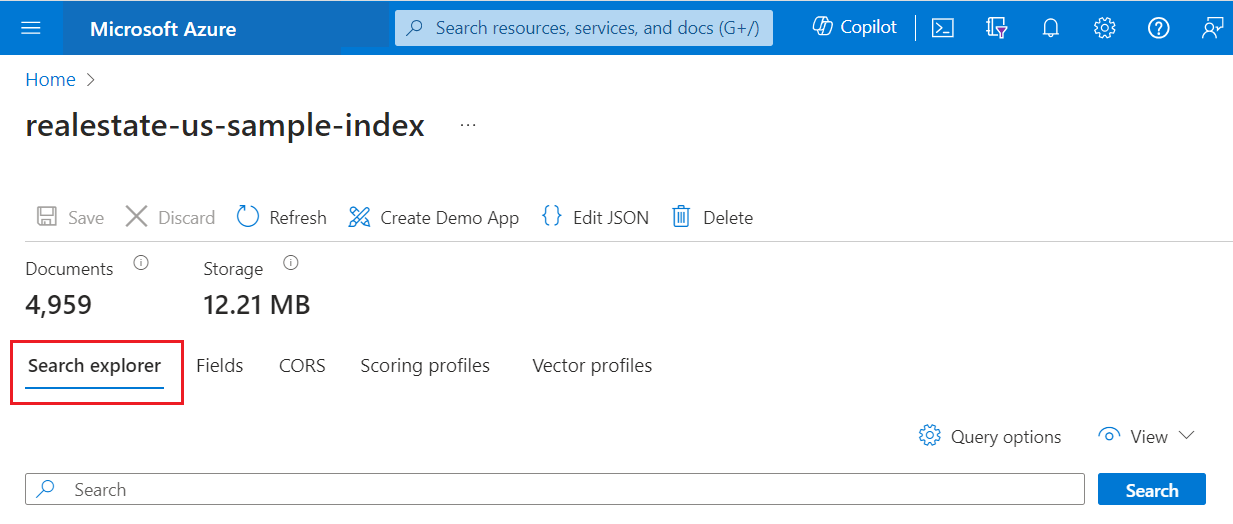
Dotazování dvěma způsoby
V Průzkumníku služby Search existují dva přístupy k dotazování.
Zobrazení dotazu poskytuje výchozí panel hledání. Přijme prázdný dotaz nebo volný textový dotaz s logickými hodnotami. Například
seattle condo +parking.Zobrazení JSON podporuje parametrizované dotazy. Filtry, orderby, select, count, searchFields a všechny ostatní parametry musí být nastavené v zobrazení JSON.
Tip
Zobrazení JSON poskytuje intellisense pro dokončování názvu parametru. Umístěte kurzor do zobrazení JSON a zadejte znak mezery, který zobrazí seznam všech parametrů dotazu, nebo zadejte jedno písmeno, jako je "s", aby se zobrazily pouze parametry dotazu začínající na "s". IntelliSense nevyloučí neplatné parametry, proto použijte svůj nejlepší úsudek.
Přepnutí do zobrazení JSON pro parametrizované dotazy Příklady v tomto článku předpokládají zobrazení JSON v celém prostředí. Příklady JSON z tohoto článku můžete vložit do textové oblasti.
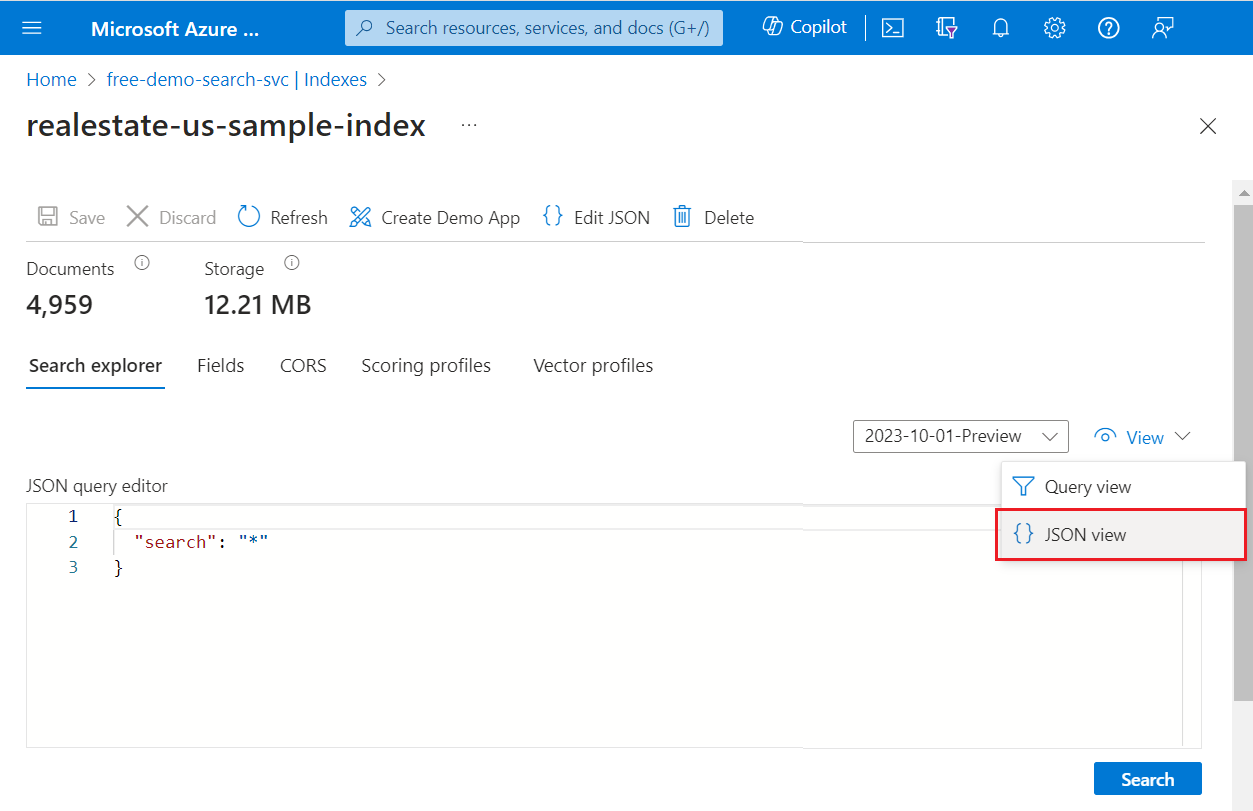
Spuštění nezadaného dotazu
V Průzkumníku služby Search se požadavky POST formulují interně pomocí rozhraní REST API vyhledávacího post s odpověďmi vrácenými jako podrobné dokumenty JSON.
Pokud se chcete podívat na obsah, spusťte prázdné hledání kliknutím na Hledat bez zadaných termínů. Prázdné hledání je užitečné jako první dotaz, protože vrací celé dokumenty, abyste mohli zkontrolovat složení dokumentu. Při prázdném hledání neexistuje žádné skóre hledání a dokumenty se vrátí v libovolném pořadí ("@search.score": 1 pro všechny dokumenty). Ve výchozím nastavení se v žádosti o hledání vrátí 50 dokumentů.
Ekvivalentní syntaxe prázdného hledání je * nebo "search": "*".
{
"search": "*",
"count": true
}
Výsledky
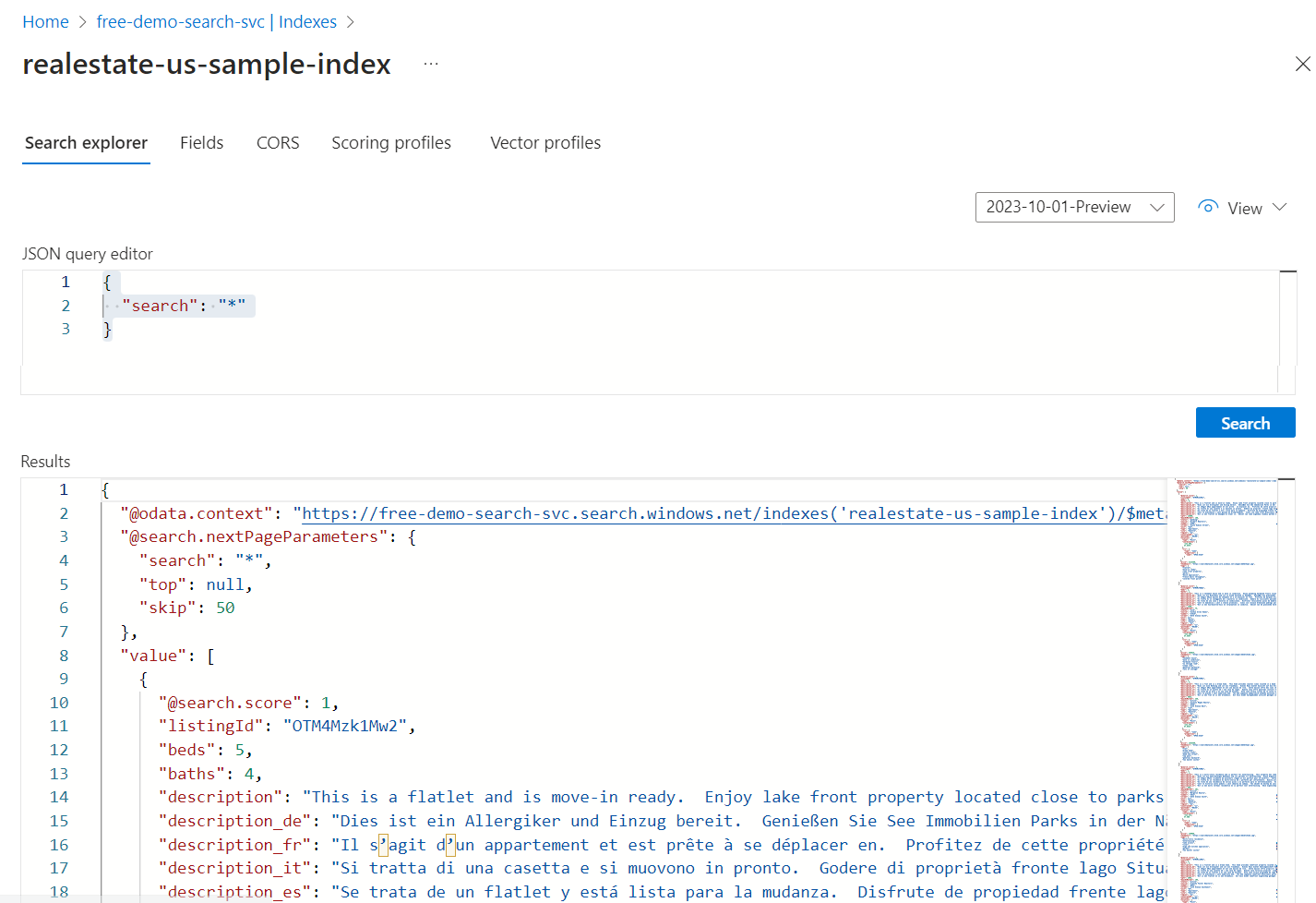
Bezplatné vyhledávání textu
Dotazy bez formulářů s operátory nebo bez operátorů jsou užitečné pro simulaci uživatelsky definovaných dotazů odesílaných z vlastní aplikace do služby Azure AI Search. V definici indexu se prohledávají pouze tato pole, která jsou v definici indexu označená jako prohledávatelná.
Pro bezplatný textový dotaz nepotřebujete zobrazení JSON, ale pro zajištění konzistence s jinými příklady v tomto článku ho poskytujeme ve formátu JSON.
Všimněte si, že když zadáte kritéria hledání, jako jsou termíny dotazu nebo výrazy, pořadí hledání se přehraje. Následující příklad znázorňuje bezplatné vyhledávání textu. Hodnota @search.score je skóre relevance vypočítané pro shodu pomocí výchozího algoritmu bodování.
{
"search": "Seattle townhouse `Lake Washington` miele OR thermador appliance"
}
Výsledky
Ctrl-F můžete použít k hledání ve výsledcích pro konkrétní podmínky zájmu.
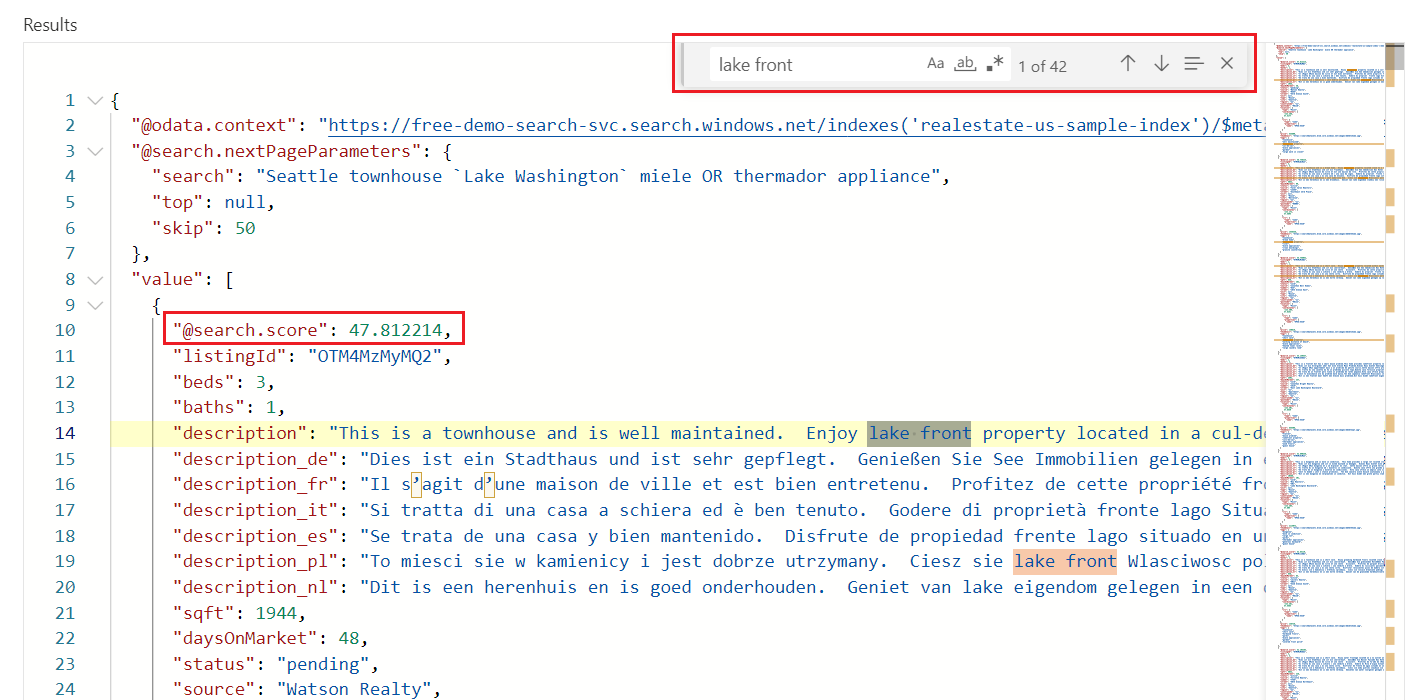
Počet odpovídajících dokumentů
Přidejte "count": true , abyste získali počet shod nalezených v indexu. Při prázdném vyhledávání je celkový počet dokumentů v indexu. U kvalifikovaného vyhledávání se jedná o počet dokumentů odpovídajících vstupu dotazu. Vzpomeňte si, že služba ve výchozím nastavení vrací prvních 50 shod, takže počet může indikovat více shod v indexu, než je vráceno ve výsledcích.
{
"search": "Seattle townhouse `Lake Washington` miele OR thermador appliance",
"count": true
}
Výsledky
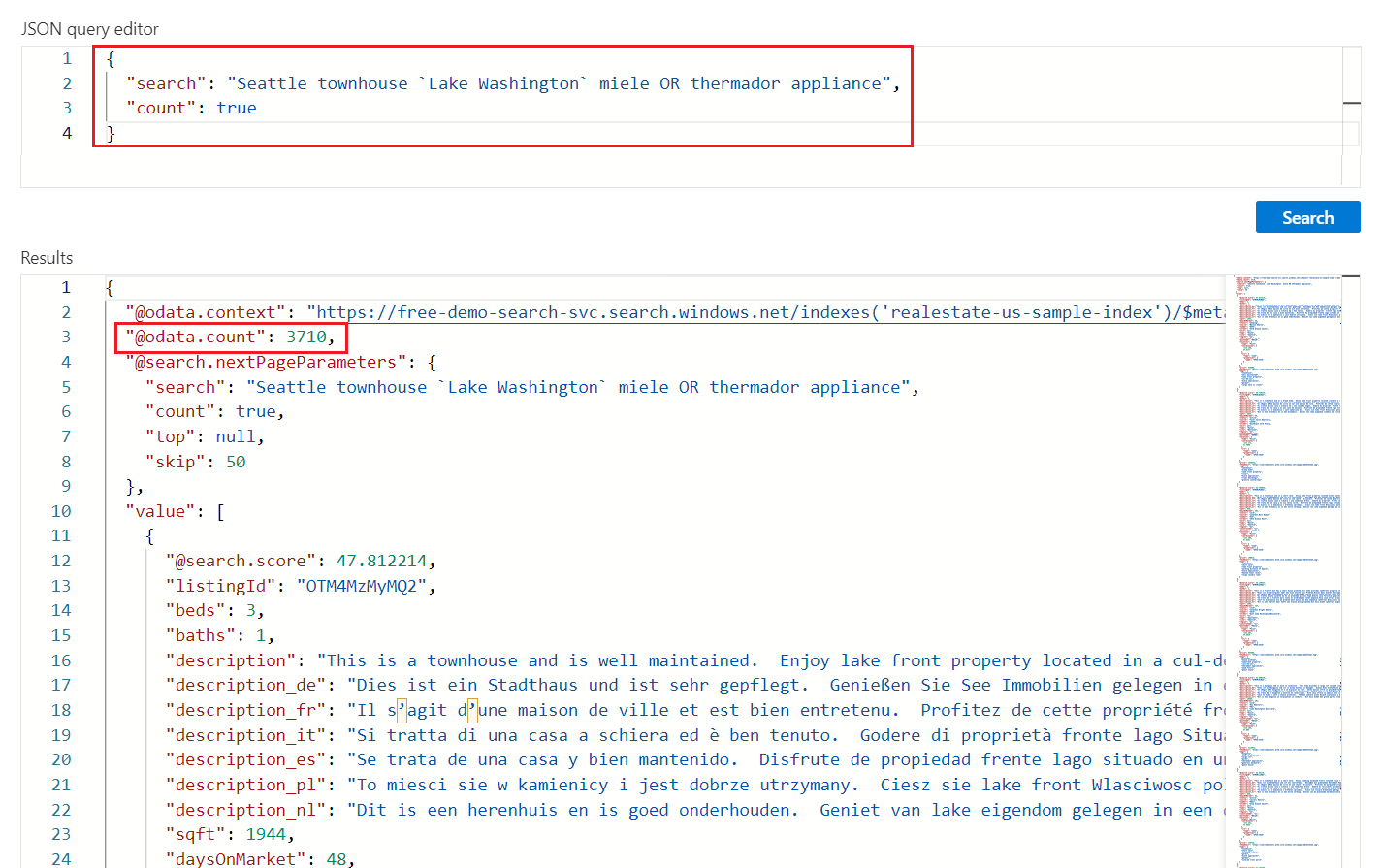
Omezení polí ve výsledcích hledání
Přidáním příkazu select omezíte výsledky na explicitně pojmenovaná pole pro čitelnější výstup v Průzkumníku služby Search. Ve výsledcích se můžou zobrazit pouze pole označená jako "zobrazitelná".
{
"search": "seattle condo",
"count": true,
"select": "listingId, beds, baths, description, street, city, price"
}
Výsledky
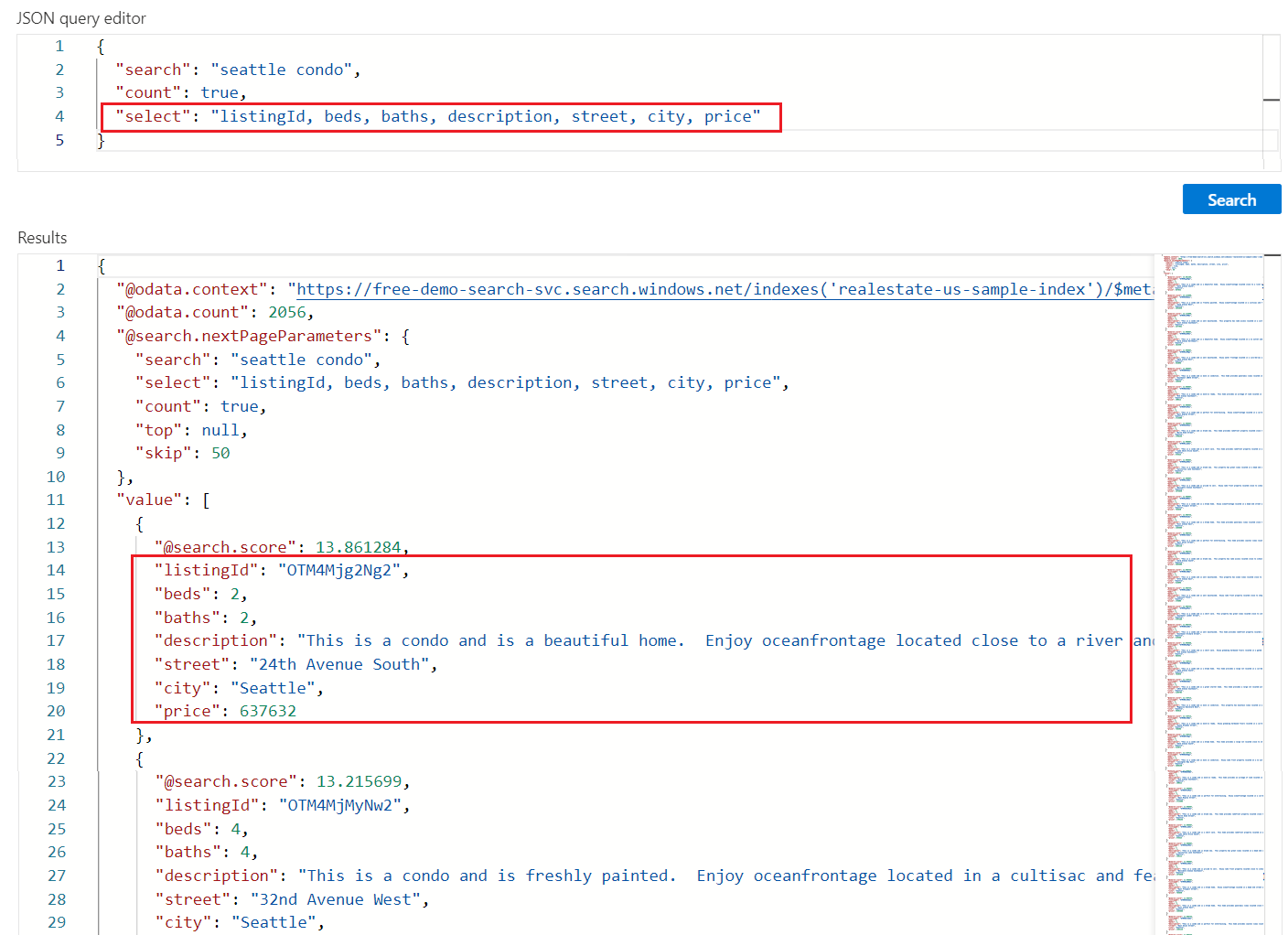
Vrácení další dávky výsledků
Azure AI Search vrátí prvních 50 shod na základě pořadí hledání. Pokud chcete získat další sadu odpovídajících dokumentů, připojte "top": 100 a "skip": 50 zvyšte sadu výsledků na 100 dokumentů (výchozí hodnota je 50, maximum je 1000), přeskočení prvních 50 dokumentů. Můžete zkontrolovat klíč dokumentu (listingID) a identifikovat dokument.
Vzpomeňte si, že potřebujete zadat kritéria hledání, jako je termín dotazu nebo výraz, abyste získali seřazené výsledky. Všimněte si, že skóre hledání se zmenší tím, že se do výsledků hledání dostanete hlouběji.
{
"search": "seattle condo",
"count": true,
"select": "listingId, beds, baths, description, street, city, price",
"top": 100,
"skip": 50
}
Výsledky
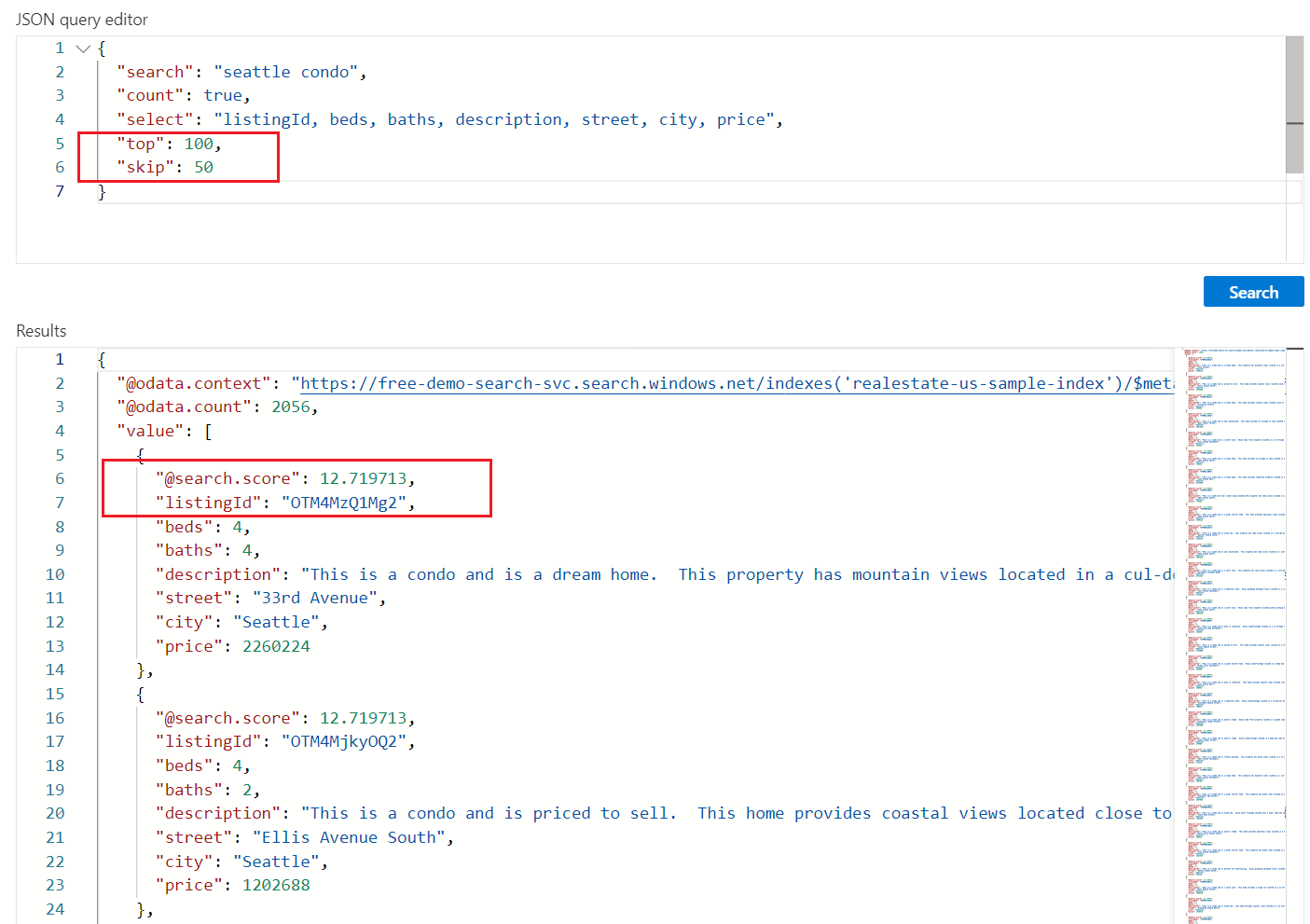
Filtrovací výrazy (větší než, menší než, rovno)
Pomocí parametru filter můžete zadat kritéria zahrnutí nebo vyloučení. Pole musí být v indexu přiřazeno jako filtrovatelné. Tento příklad hledá ložnice větší než 3:
{
"search": "seattle condo",
"count": true,
"select": "listingId, beds, baths, description",
"filter": "beds gt 3"
}
Výsledky
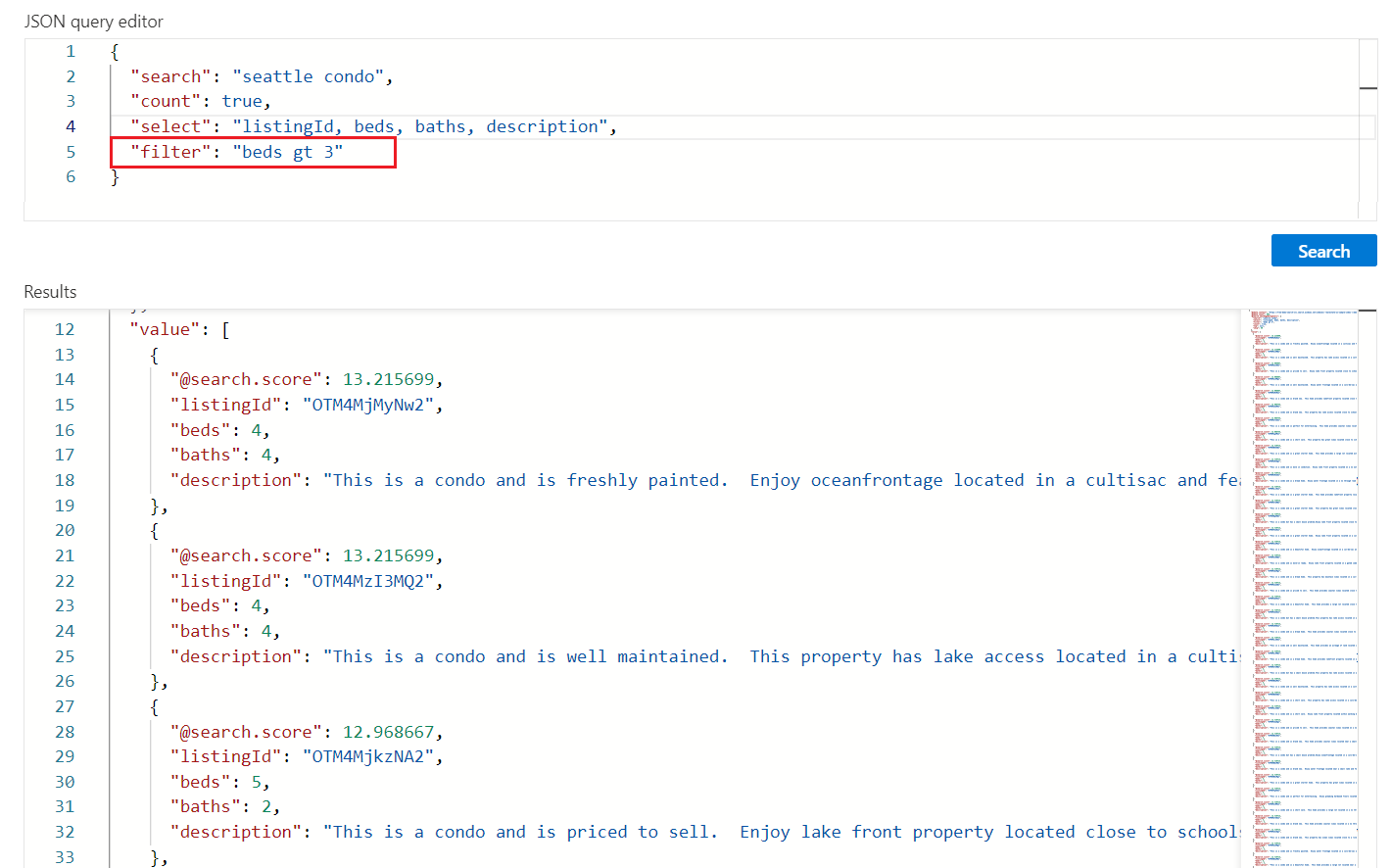
Řazení výsledků
Přidejte orderby výsledky řazení podle jiného pole kromě skóre hledání. Pole musí být v indexu přiřazeno jako "seřaditelné". V situacích, kdy je filtrovaná hodnota identická (například stejná cena), je pořadí libovolné, ale můžete přidat další kritéria pro hlubší řazení. Příklad výrazu, který můžete použít k otestování, je:
{
"search": "seattle condo",
"count": true,
"select": "listingId, price, beds, baths, description",
"filter": "beds gt 3",
"orderby": "price asc"
}
Výsledky
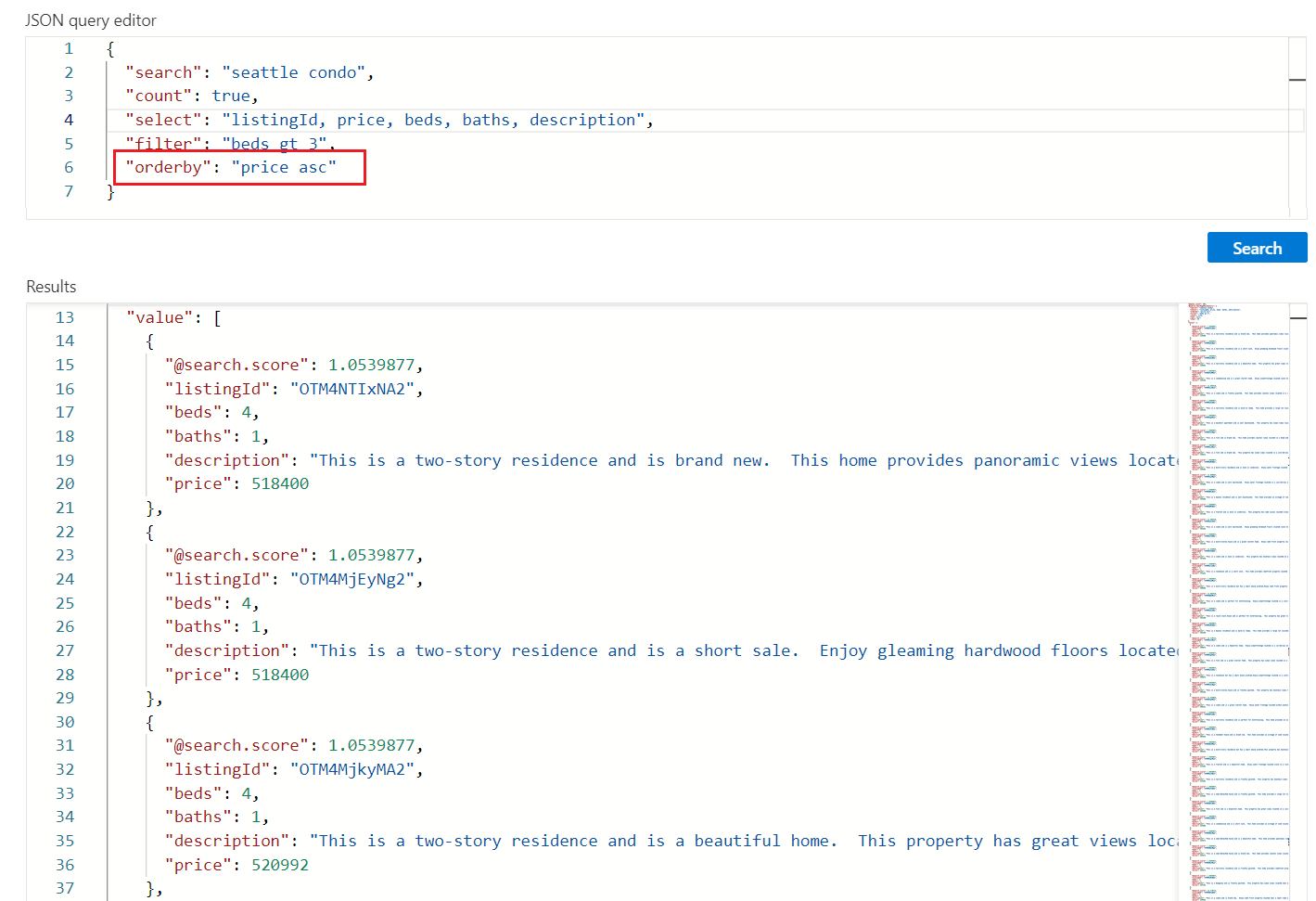
Shrnutí
V tomto rychlém startu jste použili Průzkumníka služby Search k dotazování indexu pomocí rozhraní REST API.
Výsledky se vrátí jako podrobné dokumenty JSON, takže můžete zobrazit celé vytváření dokumentů a obsah. Parametr
selectve výrazu dotazu může omezit vrácené pole.Výsledky hledání se skládají ze všech polí označených jako "retrievable" v indexu. Pokud chcete zkontrolovat atributy, vyberte kartu Sousední pole .
Vyhledávání klíčových slov podobné tomu, co můžete zadat v komerčním webovém prohlížeči, je užitečné pro testování prostředí koncového uživatele. Například za předpokladu, že předdefinovaný index vzorku nemovitostí, můžete zadat "Seattle apartments lake washington" a pak můžete pomocí Ctrl-F najít termíny ve výsledcích hledání.
Výrazy dotazů a filtrů jsou vyjádřeny syntaxí implementovanou službou Azure AI Search. Výchozí hodnota je jednoduchá syntaxe, ale volitelně můžete použít úplnou lucene pro výkonnější dotazy. Výrazy filtru jsou vyjádřeny v syntaxi OData.
Vyčištění prostředků
Když pracujete ve vlastním předplatném, je vhodné na konci projektu rozhodnout, jestli stále potřebujete prostředky, které jste vytvořili. Prostředky, které necháte spuštěné, vás stojí peníze. Prostředky můžete odstraňovat jednotlivě nebo můžete odstranit skupinu prostředků, a odstranit tak celou sadu prostředků najednou.
Prostředky můžete najít a spravovat na webu Azure Portal pomocí odkazu Všechny prostředky nebo skupiny prostředků v levém navigačním podokně.
Pokud používáte bezplatnou službu, mějte na paměti, že jste omezeni na tři indexy, indexery a zdroje dat. Jednotlivé položky na webu Azure Portal můžete odstranit, abyste zůstali pod limitem.
Další kroky
Další informace o strukturách a syntaxi dotazů najdete v klientovi REST k vytvoření výrazů dotazů, které používají více částí rozhraní API. Rozhraní REST API služby Search POST je užitečné zejména pro výuku a zkoumání.